Jak zrobić pętlę wideo
Zapętlanie oznacza powtarzanie serii obrazów lub klipów, w których koniec łączy się z początkiem. Tworzy niekończącą się grę niezapomnianych chwil. Idea pętli wideo polega na ciągłym automatycznym powtarzaniu fragmentu filmu lub całej długości filmu.
Nie daj się złapać na trudne aplikacje do edycji wideo, które zajmują większość Twojego cennego czasu na naukę obsługi, zamiast spędzać ten czas na tworzeniu dobrej jakości treści. Dzięki Clideo możesz osiągnąć efekt w trzech prostych krokach i nie ma znaczenia, czy masz zaawansowane umiejętności edycji wideo, czy nie masz ich wcale.
-
Prześlij plik
Otwórz Video Looper Clideo. Wybierz wideo z komputera Mac lub laptopa z systemem Windows, z telefonu iPhone lub urządzenia z systemem Android. Możesz także wybrać plik z Dropbox lub Google Drive.
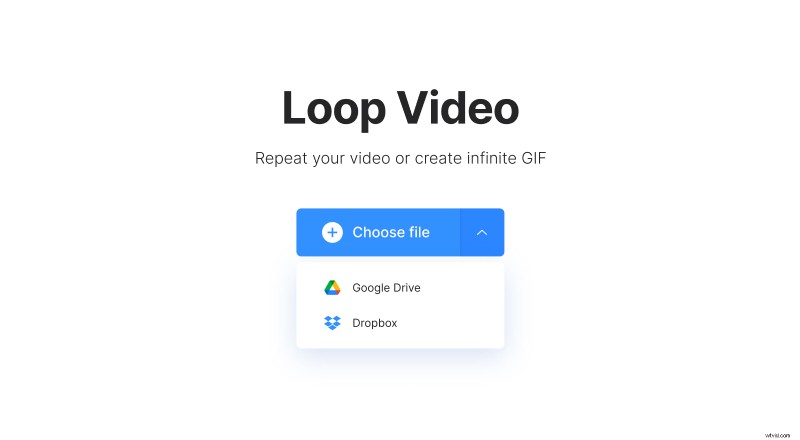
Narzędzie akceptuje pliki w wielu różnych formatach, takich jak MOV, AVI, MP4, MKV, VOB, WMV i inne.
-
Dostosuj wideo
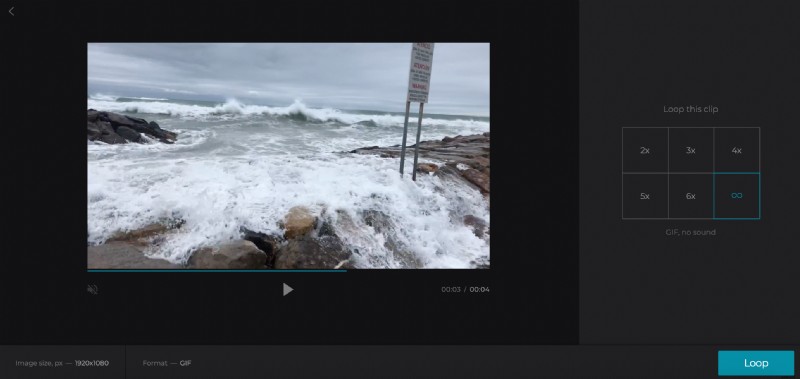
Po przesłaniu filmu możesz wybrać, ile razy chcesz zapętlić film. Następnie kliknij przycisk „Pętla”.
-
Zapisz wynik
Edytowane wideo można obejrzeć w przeglądarce przed pobraniem. Jeśli nie jesteś zadowolony z wyniku, po prostu wróć i kontynuuj edycję, aż uzyskasz idealny wynik.
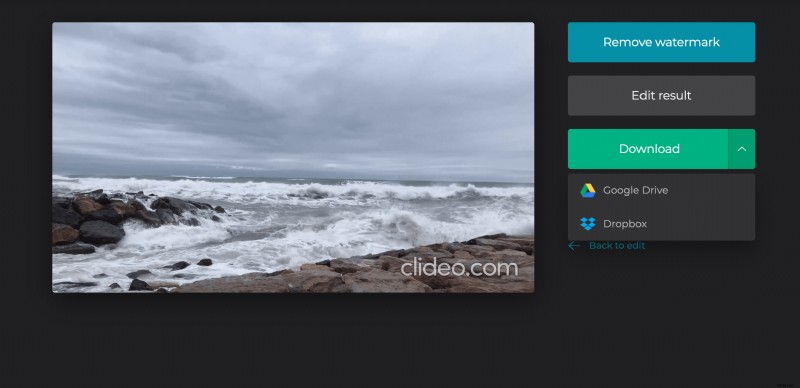
Gdy skończysz, pobierz film i zapisz go z powrotem na swoim komputerze, urządzeniu inteligentnym, Dysku Google lub Dropbox.
Nie ma ograniczeń dla Twojej wyobraźni, jeśli chodzi o korzystanie z Clideo, po prostu twórz i udostępniaj! To naprawdę takie proste!
